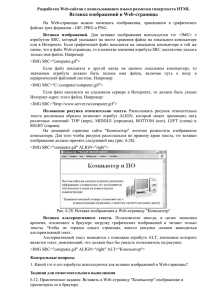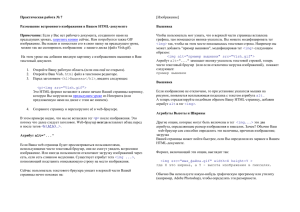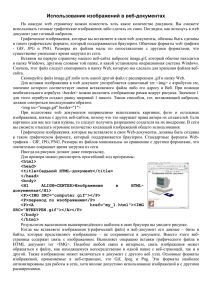Тема: «Изображения в HTML-документе» Цели урока:
реклама
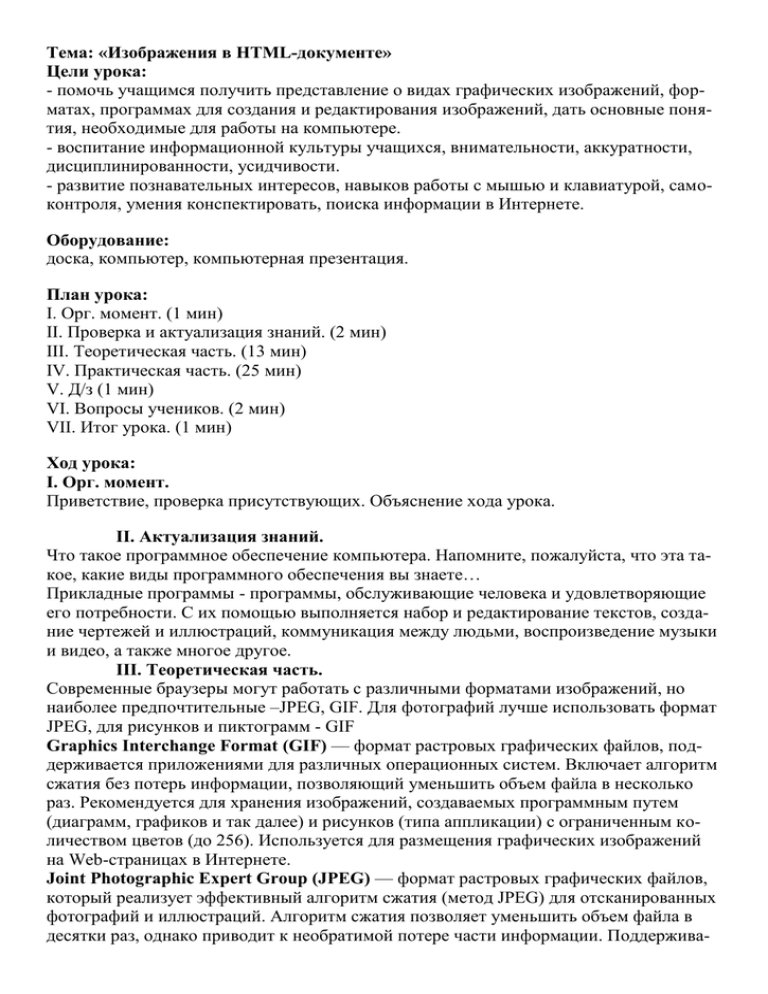
Тема: «Изображения в HTML-документе» Цели урока: - помочь учащимся получить представление о видах графических изображений, форматах, программах для создания и редактирования изображений, дать основные понятия, необходимые для работы на компьютере. - воспитание информационной культуры учащихся, внимательности, аккуратности, дисциплинированности, усидчивости. - развитие познавательных интересов, навыков работы с мышью и клавиатурой, самоконтроля, умения конспектировать, поиска информации в Интернете. Оборудование: доска, компьютер, компьютерная презентация. План урока: I. Орг. момент. (1 мин) II. Проверка и актуализация знаний. (2 мин) III. Теоретическая часть. (13 мин) IV. Практическая часть. (25 мин) V. Д/з (1 мин) VI. Вопросы учеников. (2 мин) VII. Итог урока. (1 мин) Ход урока: I. Орг. момент. Приветствие, проверка присутствующих. Объяснение хода урока. II. Актуализация знаний. Что такое программное обеспечение компьютера. Напомните, пожалуйста, что эта такое, какие виды программного обеспечения вы знаете… Прикладные программы - программы, обслуживающие человека и удовлетворяющие его потребности. С их помощью выполняется набор и редактирование текстов, создание чертежей и иллюстраций, коммуникация между людьми, воспроизведение музыки и видео, а также многое другое. III. Теоретическая часть. Современные браузеры могут работать с различными форматами изображений, но наиболее предпочтительные –JPEG, GIF. Для фотографий лучше использовать формат JPEG, для рисунков и пиктограмм - GIF Graphics Interchange Format (GIF) — формат растровых графических файлов, поддерживается приложениями для различных операционных систем. Включает алгоритм сжатия без потерь информации, позволяющий уменьшить объем файла в несколько раз. Рекомендуется для хранения изображений, создаваемых программным путем (диаграмм, графиков и так далее) и рисунков (типа аппликации) с ограниченным количеством цветов (до 256). Используется для размещения графических изображений на Web-страницах в Интернете. Joint Photographic Expert Group (JPEG) — формат растровых графических файлов, который реализует эффективный алгоритм сжатия (метод JPEG) для отсканированных фотографий и иллюстраций. Алгоритм сжатия позволяет уменьшить объем файла в десятки раз, однако приводит к необратимой потере части информации. Поддержива- ется приложениями для различных операционных систем. Используется для размещения графических изображений на Web-страницах в Интернете. Тег <img> служит для внедрения графики на страницы. src -Обязательный атрибут, указывающий URL рисунка <img src="01.gif"> - картинка лежит в той же папке, что и сам документ <img src="1/01.gif"> - картинка лежит в папке, которая лежит в папке с документом Пример: сайт/1/01.gif сайт/index.html alt - Выводит текст к картинке. Полезно, если браузер не отображает графику на странице <img src="01.gif" align="left" alt="моя фотография"> align - Выравнивает изображение к одной из сторон документа. Положение изображения лучше всегда указывать явно. left Выравнивание по левому краю right Выравнивание по правому краю center Выравнивание по центру bottom Выравнивание по нижнему краю top Выравнивание по верхнему краю middle Выравнивание по середине <img src="01.gif" align="left"> border - Устанавливает толщину рамки вокруг изображения в пикселях. По умолчанию рамка не используется. При использовании изображения в качестве гиперссылки рекомендуется установить BORDER=0, чтобы подавить цветовую окантовку, которая появится вокруг изображения <img src="01.gif" border="5"> height - Высота картинки в пикселях или процентах. Всегда желательно явно устанавливать этот параметр для ускорения загрузки страницы браузером width - Ширина картинки в пикселях или процентах. Всегда желательно явно устанавливать этот параметр для ускорения загрузки страницы браузером <img src="01.gif"> - картинка лежит в той же папке, что и сам документ <img src="1/01.gif"> - картинка лежит в папке, которая лежит в папке с документом Пример: сайт/1/01.gif сайт/index.html Размеры могут быть больше или меньше реальных размеров изображения. Браузер автоматически масштабирует его. Значения можно указывать в % по отношению к окну. width = “100%” height= 20 – полоса на все окно шириной 20 пикселей. Если указать только width = “30%”, то высоту браузер подберет сам пропорционально рисунку. Если картинка не загрузилась, то на экране остается пустая область с заданными атрибутами height, width. hspace, vspace – задают расстояние в пикселях между картинкой и текстом по вертикали и горизонтали. III. Практическая часть. Вставка изображений (форматы GIF, JPG, PNG): <IMG SRC=”URL”> Скачайте изображение компьютера из Интернета и сохраните его в файле с именем computer.gif в каталоге сайта. Если графический файл находится на локальном компьютере в том же каталоге, что и файл Web-страницы, то в качестве значения атрибута SRC достаточно указать только имя файла: <IMG SRC=” computer.gif”> Если файл находится в другом каталоге на данном локальном компьютере, то значение атрибута должно быть полное имя файла: <IMG SRC=”C:\computer\ computer.gif”> Если файл находится на удаленном сервере в Интернете, то должен быть указан URL-адрес этого файла: <IMG SRC=”http://www.server.ru/ computer.gif”> Пользователи для экономии времени могут отключать в браузере загрузку графических изображений и читают только тексты. Поэтому, чтобы не терялся смысл и функциональность страницы, вместо рисунка должен выводиться поясняющий текст. Поясняющий текст выводится с помощью атрибута ALT <IMG SRC=” computer.gif” ALT =”Компьютер”> Расположить рисунок относительно текста различными способами позволяет атрибут ALIGN тэга <IMG>, который может принимать 5 значений: TOP – верх MIDDLE - середина BOTTOM- низ LEFT - слева RIGHT- справа <IMG SRC=”computer.gif” ALT =”Компьютер” ALIGN =”RIGHT”> IV. Д/з Выучить конспект по изученному материалу. Ответы на вопросы учащихся. VI. Итог урока. Подведение итогов урока.